云文档的功能使我们随时随地查看和编辑文档,不必担心文件丢失,甚至都不需要携带U盘保存,今天我们来学习如何将文件保存到云文档内。
第一步,打开一个文档编辑好内容:
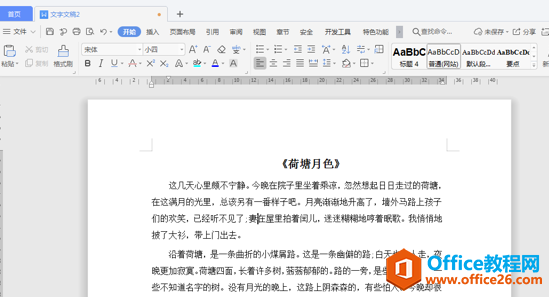
第二步,依次点击菜单栏中的【文件】-【保存】:
手机版WPS怎么合并文档
你知道手机版WPS怎么合并文档吗?今天小编就教一下大家手机版WPS怎么合并文档。用手机wps打开文档后,首先进入编辑状态,然后点击左下角的【工具】图标选项:点击【文件】,下拉页面

第三步,在对话框中左侧选择【我的云文档】,输入文件名后点击【保存】即可:
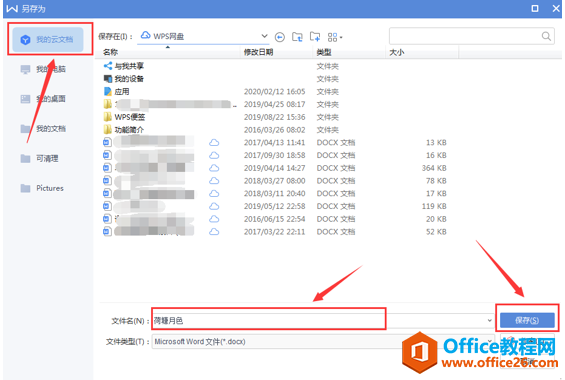
这时候文档就已经保存到云文档了,云文档内的文件不受设备局限,随时可查看编辑,大家都学会了吗?
wps复制字体后有灰色阴影怎么办
首先我们全部全中内容,然后在wps顶端找到【页面布局】然后点击【页面边框】弹出边框和底纹的对话框,我们选择【底纹】然后在底纹下面有一个填充,我们点击下拉菜单,将颜色更换成



